组态王6.55报警存储与历史数据查询设置全过程
1首先我们在电脑内找到组态王安装包,在安装包内valuepack下找到“报警数据库”将该文件夹复制到我们在电脑D盘已经建好的“报警保存”文件下内并保存。
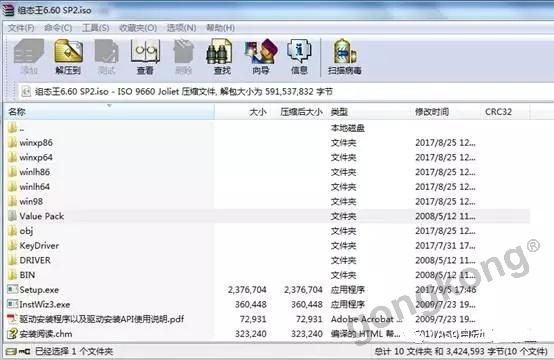

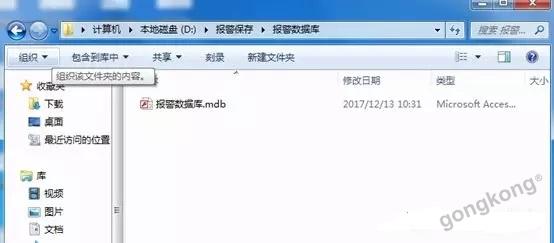
2设置ODBC数据源,步骤如下C:\Windows\SysWOW64”,双击该目录下的“odbcad32.exe”件,就进去ODBC数据源管理界面了
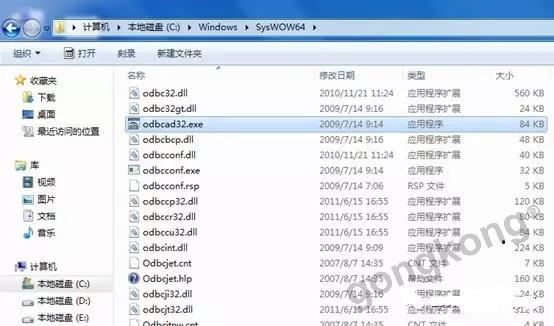
3 双击打开ODBC数据源管理器,选择系统DSN,点击右侧添加按钮弹出“创建新数据”窗口选择Microsoft Access Driver (*.mdb)” 驱动,点击“完成”。
数据源的名称,根据需要对数据源进行命名,如“报警”,点击“选择(S)”,选择我们前面定义的数据库文件“D:\ 报警存储与查询\报警数据库.mdb”。点击“确定”完成ODBC数据源的定义

4 数据源的名称,根据需要对数据源进行命名,如“011”,点击“选择(S)”,按钮选择
我们前面定义的数据库文件“D:\ 报警保存\报警数据库.mdb”。点击“确定”完成ODBC数据源的定义。

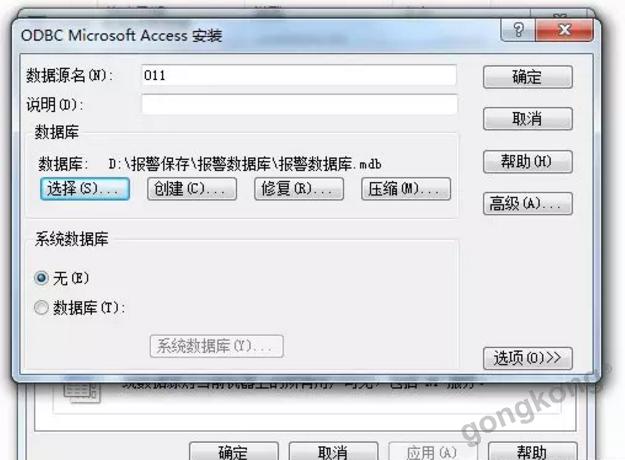
5 打开组态王软件新建工程命名为“报警”。

6 新建一个工程,在设备处新建设备,我们在本例中定义一个仿真PLC 的设备,设备列表为“PLC-亚控-仿真PLC-串口”,设备名称为“PLC”。此仿真PLC 可以做为虚拟设备与组态王进行通讯。PLC 主要有如下的寄存器:自动加1 寄存器INCREA,自动减1 寄存器DECREA,随机寄存器RADOM,常量寄存器STATIC,常量字符串寄存器STRING,CommErr 寄存器。
7 定义变量:在数据词典中新建两个IO 变量,变量名称分别为压力、流量,变量类型为IO 实数,连接的设备为前面定义的仿真PLC 设备“PLC”,寄存器分别为INCREA100,DECREA100,数据类型为short,读写属性为“只读”。这样压力变量就会从0 开始自动加1,其变化范围是0 到100,流量变量从100 开始自动减1,其变化范围是0 到100。




8 创建报警组:我们首先定义报警组,在报警组处双击进行报警组对话框,点击“增加”定义两个报警组,分别为“压力报警”、“流量报警”,确认完成报警组的定义。

9建立画面:新建两个画面一个命名为“实时报警”画面,一个命名为“报警查询”画面。双击打开实时报警画面选择“工具箱”(第3行最后一个)报警窗口。并在画面上画出报警窗口。双击打开报警窗口选择实时报警窗,报警窗口名命名为“报警窗口”。
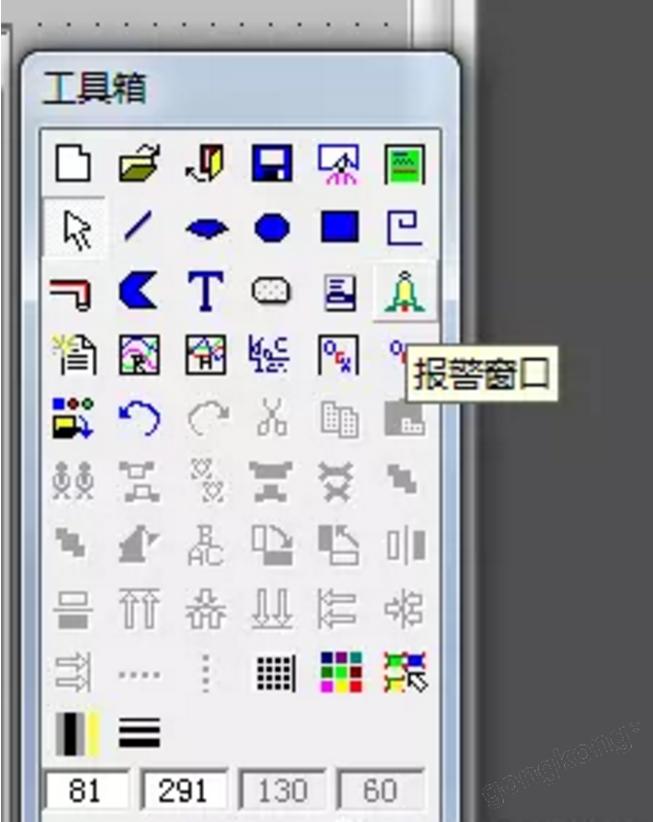
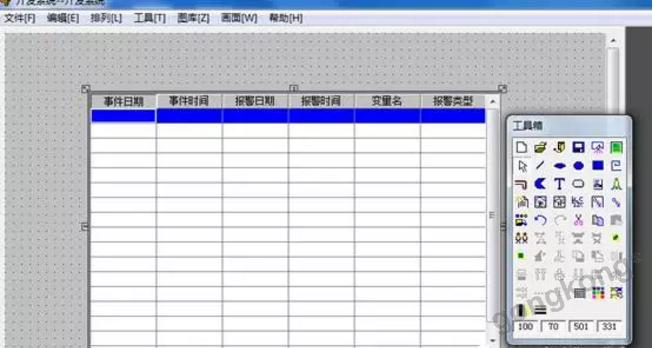
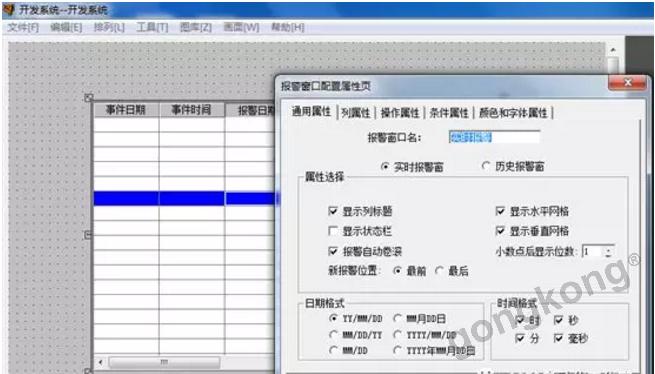
10 组态报警查询窗口。双击打开刚才建立好的报警查询窗口,选择“工具箱”(第4行最后一个)插入通用控件。找到并选择通用控件下的KVADODBGrid Class。点击确定在画面中建立历史查询表格。
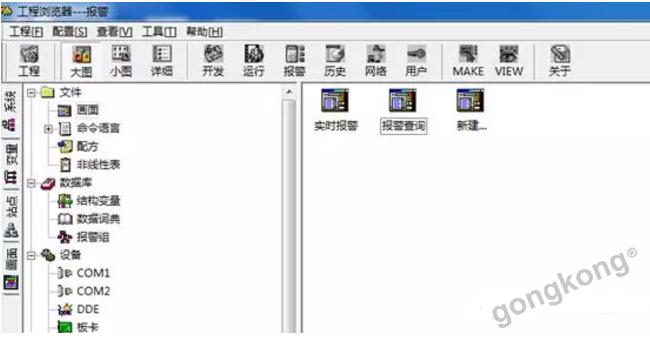

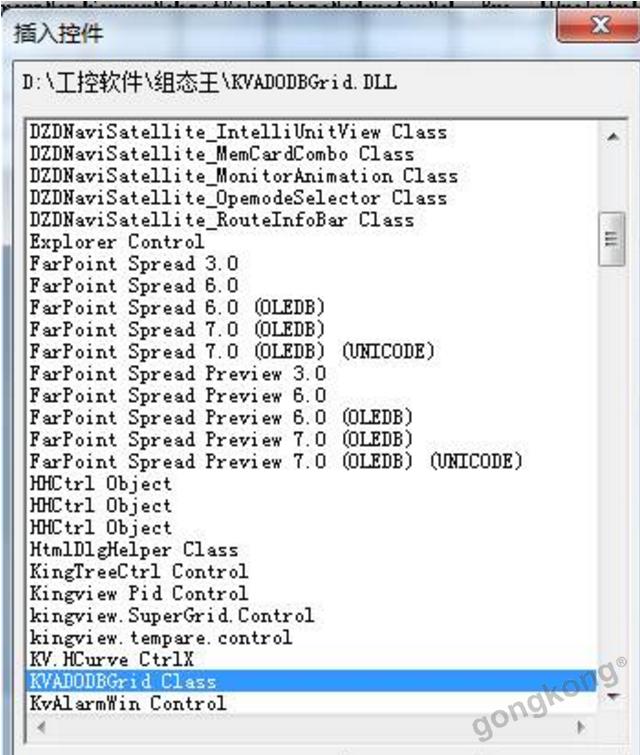
11 双击打开画面中建好的历史查询表格,控件名命名为“BJCX”。

12 在工具箱找到按钮并组态到画面命名为“查询”,双击打开双击打开选择弹起时进行关联。弹出画面双击控件弹出控件属性和方法。控件名称选择我们命名的“BJCX”,控件方法依次选择FetchDaTa和FetchEnd。点击确认并保存所有结束画面组态。
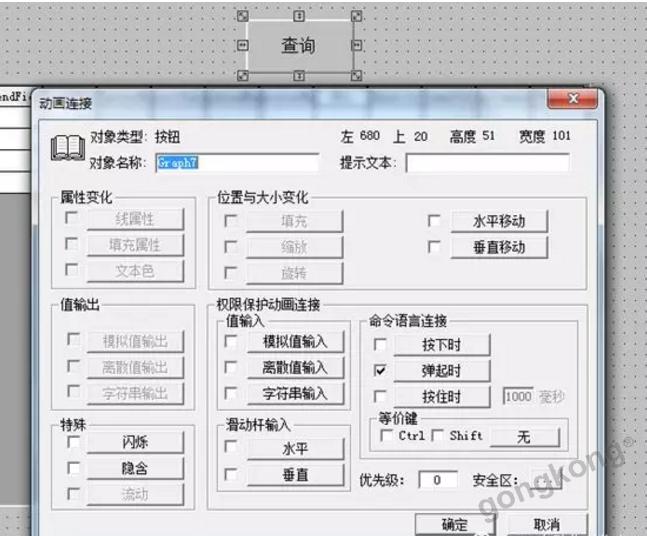
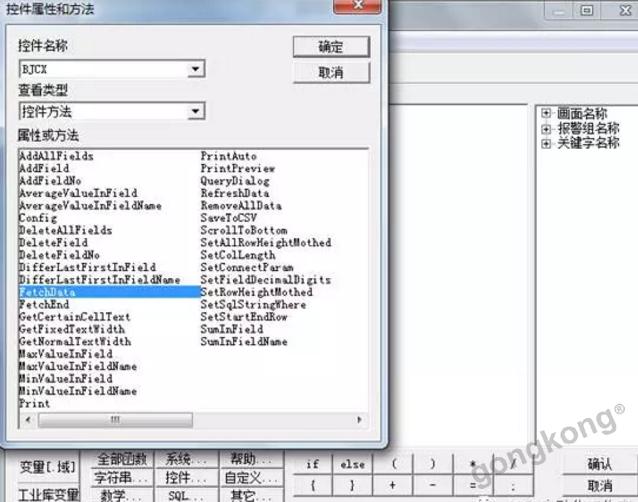
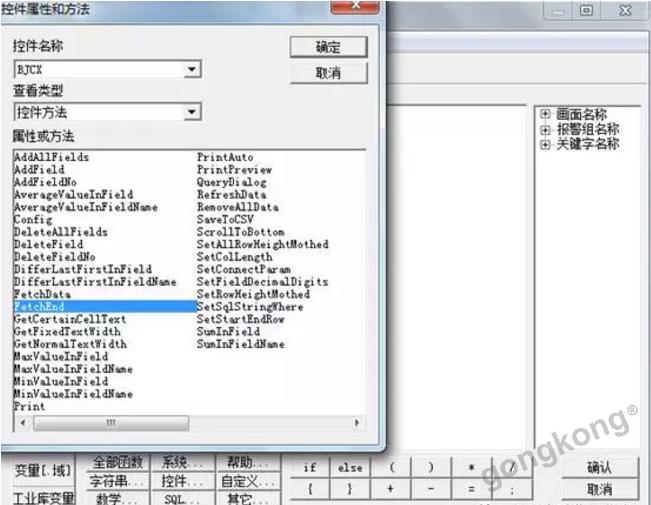

13 在画面中单击右键切换到View进行测试。据观察发现实时报警窗口有报警信息,我们打开D盘内报警信息储存的数据表发现历史报警信息显示正常说明报警储存完成。


14 单击切换画面到历史报警查询画面单击查询历史报警表格与D盘内历史报警数据一致表示试验成功。
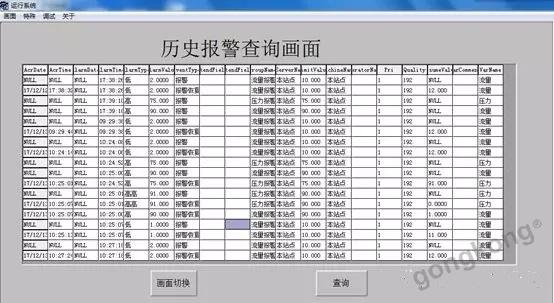
提交
新大陆自动识别精彩亮相2024华南国际工业博览会
派拓网络被Forrester评为XDR领域领导者
智能工控,存储强基 | 海康威视带来精彩主题演讲
展会|Lubeworks路博流体供料系统精彩亮相AMTS展会
中国联通首个量子通信产品“量子密信”亮相!








 投诉建议
投诉建议




